Excel中经常需要使用到自动求和公式,自动求和具体该如何操作呢?接下来小编举例简单的例子告诉大家excel设置自动求和公式的方法。excel设置自动求和公式的方法设置自动求和公式步骤1:将鼠标放在要求和数据区域的紧挨着的下面一个单元格,如下图的D10单元格,然后点击【开始】-【自动求和】按钮就可以自动求D......
excel choose函数的用法和实例介绍
Excel函数
2021-11-25 12:56:26
excel中choose函数的用法是:使用 index_num 返回数值参数列表中的数值。使用CHOOSE函数可以根据索引号从最多 254 个数值中选择一个。
CHOOSE函数的语法是:CHOOSE(index_num, value1, [value2], ...)
下面是给大家介绍关于CHOOSE函数的实例。
实例一:利用CHOOSE函数对员工进行考评
本表C列列出了员工业绩分数,需要对员工进行考评,考评标准为分数大于等于6分为合格,反之则不合格。
具体操作方法是:选中D2单元格,在编辑栏中输入公式:=CHOOSE(IF(C2>=6,1,2),"合格","不合格"),回车确定,向下复制公式,得到所有员工的考评结果。效果如下图所示。
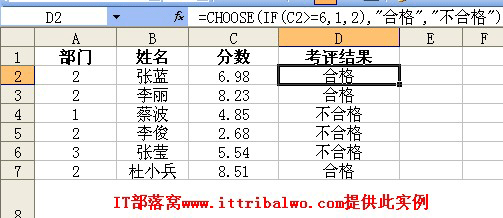
excel choose函数的用法和实例介绍1
实例二:利用CHOOSE函数进行多等级考评
在实例一表中数据的基础上,对员工考评结果再进行细分。考评标准为分数大于等于6分为合格,小于等于6分为不合格,大于8分为良。
具体操作步骤为:选中D2单元格,在编辑栏中输入公式:=CHOOSE(IF(C2>8,1,IF(C2>=6,2,IF(C2<=6,3))),"良","合格","不合格"),回车确定,向下复制公式,得到所有员工的考评结果。效果如下图所示。
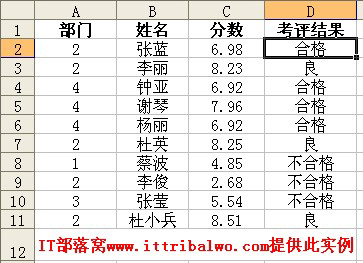
excel choose函数的用法和实例介绍2
灵活使用CHOOSE函数可以解决IF函数嵌套层数过多的问题。因为在Excel 03版本,最多允许7层IF函数嵌套, 07版允许使用64层IF函数嵌套。
标签: CHOOSE函数
相关文章
